hatte heute mal etwas gefummelt und mir einen exclusiven Startbildschirm gebastelt....nur schade das er nicht so lange an bleibt
Hab mal das benötigte Script angehängt. Dies einfach auf eine SD Karte entpacken.
Übernehme mal Auszugsweise die Beschreibung aus dem anderen Forum:
Folgende Bildformate werden unterstützt
Auflösung: 800x480 beim MMI 3G High & MMI 3GP
MMI 3G Basic 400x240
Format: .png
Bittiefe: 24bit beim MMI 3G High & Basic u. 8bit beim MMI 3GP
Der Startbildschirm muss "startup_generic(.png)" heißen. Diesen müsst ihr in den "splashscreens" Ordner packen.
Wichtig ist nur dass euer Navi min. 2-3 Minuten bereits hochgefahren ist. Erst dann die SD Card in Slot 1 einschieben NICHT vorher.
Dann sollte kurz folgende Meldung erscheinen "Drehrad bewegen um eigenen Startbildschirm einzuspielen!"
Nach ein paar Sekunden sollte dann die Meldung erscheinen "Eigener Startbildschirm wurde erfolgreich eingespielt, MMI bitte neu starten!"
beim Navi ein Reset durchführen, bei mir musste ich dann noch im freigeschalteten Hiddenmenü das Bild 0 auswählen. (da unterscheiden sich die Navis etwas insb. weil das ältere nur 5 Startbildschirme hat und das neue 33.
Noch eine nette Ergänzung damit der neue Bildschirm im Hiddenmenü auswählbar ist....danke an Dieter
![thumbsup [smilie=thumbsup.gif]](https://www.a4-a5-cabriofreunde.de/images/smilies/thumbsup.gif)
bidija hat geschrieben:Hi
Habe heute mal was ausprobiert und hatte Erfolg:
A5 FL 2013, MMI 3G+.
Hatte beim ersten Bilschirmupdate zwei identische Bilder mit unterschiedlichen Namen im splashscreen Verzeichnis.
1. startup_generic.png und
2. startup-A5-cabrio.png
Nach dem Update konnte ich wie gewohnt über das Hidden Menu das neue generic Bild auswählen.
Aber jetzt:
Im Backup Ordner taucht die Startup-A5-cabrio.png auch auf. Diese wird allerdings in der StartupImageConfig.txt nicht aufgeführt.
Ich nicht dumm, die Datei mit dem Editor ausgeführt und eine der etlichen startup_generic.png Einträge ( in meinem Fall die 14) in startup-A5-cabrio.png geändert.
Dann die TXT Datei zusammen mit der PNG Datei in den Splashscreen Ordner gepackt und nochmal ein Update gemacht.
Siehe da: Die geänderte TXT Datei erscheint im Backup Ordner und ich kann im Hidden Menu unter der 14 mein Bild auswählen.
Wichtig hierbei ist nur das der Bildname mit dem Eintrag in der TXT Datei übereinstimmt.

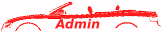
![10 [10.gif]](https://www.a4-a5-cabriofreunde.de/images/smilies/10.gif)
![verlegen [verlegen.gif]](https://www.a4-a5-cabriofreunde.de/images/smilies/verlegen.gif)


![rock [smilie=rock.gif]](https://www.a4-a5-cabriofreunde.de/images/smilies/rock.gif)
![drive [smilie=drive.gif]](https://www.a4-a5-cabriofreunde.de/images/smilies/drive.gif)
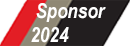
![cry [smilie=cry.gif]](https://www.a4-a5-cabriofreunde.de/images/smilies/cry.gif)
![dafuer [dafuer]](https://www.a4-a5-cabriofreunde.de/images/smilies/DAFUER.gif)

![Bremse [smilie_s_006.gif]](https://www.a4-a5-cabriofreunde.de/images/smilies/smilie_s_006.gif)
![frech [smilie_frech_117.gif]](https://www.a4-a5-cabriofreunde.de/images/smilies/smilie_frech_117.gif) .....für solch banale Sachen
.....für solch banale Sachen